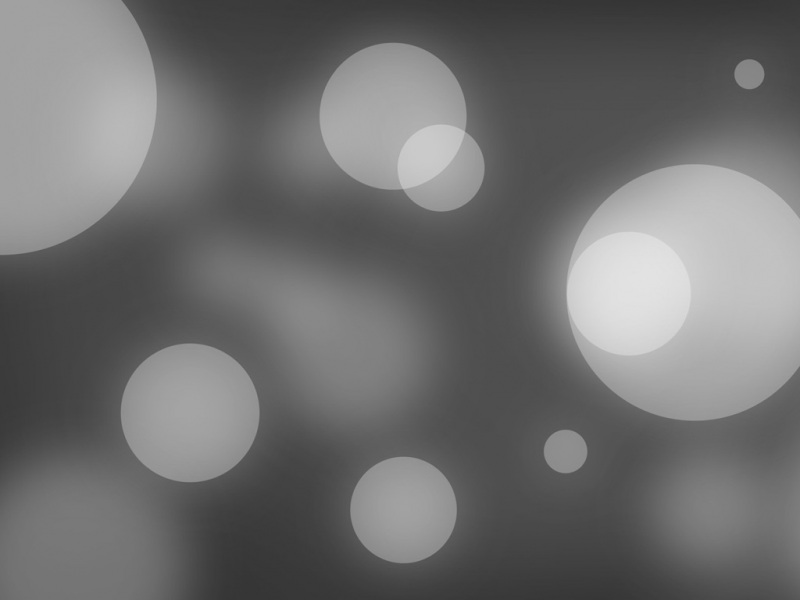Acunetix WVS 11安装及漏洞扫描
前言
AWVS(Acunetix Web Vulnerability Scanner)的Web漏洞扫描软件下载链接链接:[/s/15zAXazyTBmgb3DF67PCEeA]
提取码:hurl 来自百度网盘超级会员V1的分享
–
实验目的;实验环境;实验内容;
任务一 Acunetix WVS 11安装;
任务二 Acunetix WVS 11的扫描;
一、实验目的
1.掌握Acunetix WVS漏洞扫描的意义及原理;
2.掌握Acunetix WVS扫描工具的安装;
3.针对特定扫描目的,掌握Acunetix WVS扫描器的参数方法;
二、实验环境
1.软件:VMware Workstation 16Pro;
2.系统:Windows Server ;
三、实验内容
任务一 Acunetix WVS安装
1.首先点击“ acunetix_11.0.170951158.exe”安装程序;
2.进入界面,点击【Next】按钮;
3.阅读并同意软件安装协议,如图所示;
4.设置登录信息,包括邮箱地址和登录密码;
5.设置默认端口,一般默认为3443;
6.创建桌面快捷方式;
7.核对安装信息,确认无误后即可点击【Install】按钮;
8.等待程序安装完毕,直接点击【Finish】按钮退出向导即可;
9.打开任务管理器,停止服务中的acunetix.msc;
10.将破解补丁复制到Acunetix 11下,双击打开,点击应用即可;(默认路径为:C:\Program Files(x86)\Acunetix\11.0.170951158;
11.在激活窗口下输入任何信息(一般均为默认);
12.点击【Next】按钮,其余操作选择默认;
13.注册成功,点击【Finish】退出;
14.以管理员身份运行“cmd”,并运行 cals “C:\ProgramData\Acunetix 11\shared\license.” /t /p everyone:r (选择y);
任务二 Acunetix 的基本使用
1.点击Acunetix 11软件的图标,跳转至浏览器中打开https://localhost:3443,输入登录信息,如下图;2.登录成功以后进入主页,选择”Targets”—>”Add Target”,如下图所示;
3.添加扫描目标-1;
4.添加扫描目标-2;
5.在打开的扫描选项对话框中,选择Scan Type、Report和Schedule,然后点击“Create Scan”,如下图所示;
6.点击“Vulnerabilities”可以查看扫描出来的脆弱项,如下图所示;
7.创建新的扫描;
8.勾选已经做好的扫描目标;
9.开始扫描;
10.扫描页面;
11.停止扫描;
12.生成报告-1;
13.生成报告-2;
14.下载已生产的报告,点击【Download】下载;
15.报告预览;
总结
非常适合第一次做实验的同学,每一步都有解说!!!